三年级第三单元走进魔力画图室第1课画图工具真齐全
山西经济出版社小学第一册三年级信息技术第三单元活动7-12教案2015年
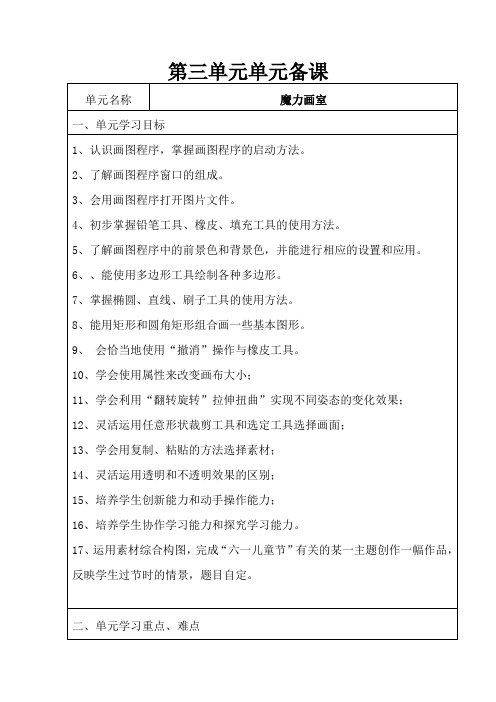
⑧单击文字框外任意区域,“房子”两个字就添加到图上了。
教师:此时,文字便不能再做任何修改了。
⑨把鼠标放在边框上,按住鼠标的左键,就可以移动文字框。
三、巩固练习
按要求完成上述文字的添加,在补充的图画素材上输入诗歌、短文等。看谁完成的最快,并且最漂亮
老师这里也有一些现成的有关草原牧场的素材图片,接下来我们就用前面学过的画图方法来创作一幅《兴旺的牧场》图画。
二、自学课本,探究新知
1、欣赏一些草原牧场图片和视频,创设情境,激发学生的学习兴趣。
2、学生自学课本,探究新知,试着完成《兴旺的牧场》的创作。
教师巡视、发现存在的问题。
3、教师演示《兴旺的牧场》的创作过程,学生认真观看、学习。
二、新授
1、打开
在“画图”程序里打开图片文件“冰山”。
2、修改画布大小
单击“图像”“属性”,在“属性”对话框中,将画布的高度值改为400,然后文件“企鹅”插入到画布上。
4、让企鹅变换姿态。
单击“图像”—“拉伸扭曲”,在“拉伸和扭曲”
5、给企鹅换个方向。
5、给画面上每个小动物的衣服填上美丽的颜色。
【设计意图】给衣服填色
6、把作品保存起来。
【设计意图】把作品保存
三、课后练习:
给生日蛋糕填上颜色。
四、课后小结:
充分利用吸管工具可以使填色变得更加方便。要填色的图形必须是封闭的,如果图形不封闭,可以先用放大镜工具检查图形,找到缺口处,再用铅笔工具进行修补。
2、以小组的方式,填写评价表。
五、课后小结
1、对本节课的教学重点给予再次敲响,总结曲线工具的使用技巧,粘贴来源命令及设置透明背景的方法。
活动1走进魔力画室
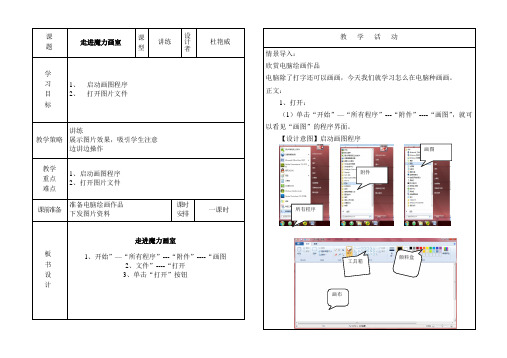
课
课 题
走进魔力画室课 型源自讲练杜艳威 情景导入: 欣赏电脑绘画作品
教
学
活
动
1、 2、
启动画图程序 打开图片文件
电脑除了打字还可以画画,今天我们就学习怎么在电脑种画画。 正文: 1、打开: (1)单击“开始”—“所有程序”---“附件”----“画图” ,就可 以看见“画图”的程序界面。 【设计意图】启动画图程序
画图
讲练 教学策略 展示图片效果,吸引学生注意 边讲边操作 教学 重点 难点 课前准备
1、启动画图程序 2、打开图片文件 准备电脑绘画作品 下发图片资料 课时 安排
附件
一课时
所有程序
走进魔力画室 1、开始”—“所有程序”---“附件”----“画图 2、文件”----“打开 3、单击“打开”按钮
画布 工具箱 颜料盒
(2)打开图片文件。单击“文件”----“打开” 【设计意图】打开图片文件
打开
(3)在“打开”对话框中,单击教材光盘中名为“登陆火星” 的图片文件,单击“打开”按钮
课后练习: 1、请打开教材光盘中图画作品文件夹,欣赏其中的绘画作品。 2、你是如何在画图程序中打开图片的 课堂小结: 在这里我们认识了 windows“画图”程序,学会了画图程序的启动 方法,了解“画图”程序的基本界面,并掌握了如何在画图程序中打开 已有的图片的方法.
山西经济版信息技术小学第一册《活动1 走进魔力画室》知识点及作业设计

山西经济版信息技术小学第一册《活动1走进魔力画室》知识点及作业设计山西经济版信息技术小学第一册《活动1走进魔力画室》这一章节的知识点及作业设计,主要围绕让学生初步认识并熟悉画图程序,掌握其启动方法,了解程序窗口的组成,并学会用画图程序打开图片文件。
以下是对知识点及作业设计的详细阐述:一、知识点1.认识词图程序:画图程序的基本功能和用途。
画图程序在电脑中的安装位置和图标识别。
2.掌握画图程序的启动方法:通过桌面快捷方式启动画图程序。
通过开始菜单找到并启动画图程序。
3.了解画图程序窗口的组成:菜单栏:包含各种画图工具和命令。
工具栏:显示常用的画图工具图标。
画布区:进行绘画和编辑的主要区域。
属性栏:调整画笔大小、颜色等属性的地方。
4.会用画图程序打开图片文件:学会在画图程序中打开已存在的图片文件。
熟悉文件浏览和选择的操作。
二、作业设计1.基础作业:要求学生写出至少两种启动画图程序的方法。
让学生画出画图程序窗口的大致布局,并标注各部分名称。
2.实践作业:指导学生使用画图程序打开一张图片文件,并截图展示操作过程。
鼓励学生尝试对打开的图片进行简单的编辑,如改变大小、裁剪或添加文字等,并保存编辑后的图片。
3.拓展作业:让学生在家中探索其他可以打开和编辑图片的程序或应用,并比较其与画图程序的异同。
鼓励学生创作一幅简单的画作,使用画图程序完成,并分享给同学和老师。
通过这些知识点的学习和作业的实践,学生将能够初步掌握画图程序的基本操作,为后续的信息技术学习打下坚实的基础。
同时,通过实践作业和拓展作业的设计,可以培养学生的动手实践能力和创新意识,提高他们对信息技术的兴趣和热情。
神奇的魔力画室

“菜单栏”包含多种操作命令,使我们的操作更加便捷; “工具箱”中备有各种“画图”工具,可根据需要选取;“颜料 盒”则为我们提供了各种颜料。利用它们,我们就可以在画 布上绘出美丽的图画。
“画图”窗口的组成?
标题栏 绘 图 工 具 箱 子 功 能 区 颜 料 盒 菜单栏
画纸
状态栏
下面让我们一起看看使用其中一些工具和颜料的绘制 效果。
2.打开图片文件。
单击菜单栏上的“文件” →“打开”,在弹出的 “打开”对话框中,选择某一图片,单击“打开”。
3.退出画图程序
序 或单击窗口右上角的
单击菜单栏上的“文件” →“退出”,即可退出“画图”程 ,也可退出“画图”程序。
如图,就是“画图”程序的窗口。主要由菜单栏, 工具箱、颜料盒、画布组成。
谢裁剪 橡皮 取色 铅笔 喷枪 直线 矩形 椭圆 选定 颜色填充 放大 刷子 文字 曲线 多边形 圆角矩形
1.用带箭头的线将打开“画图”程序的操作过程连接起来。
2.请写出下列各个部分的区域名称。
请同学们说:在本节课中你学会了“画图”程序的哪些知识? 我们了解了windows“画图”程序,认识了“画图”程序 的基本界面,学会了“画图”程序的打开和退出的方法,以及 在“画图”程序中打开图片文件的方法。
神奇的魔力画室
试讲人:杨宇轩
在生活中,我们常用铅笔、蜡笔或水彩笔绘出 美丽的花朵、七色的彩虹、乡间的小路、村边的 河流。 其实,我们还可以利用电脑魔力画室—— windows“画图”程序中的各种“画图”工具更轻 松地描绘绚丽多彩的生活。让我们 一起体验一下“画图”程序吧。
1.启动“画图” 程序
开始程序附件画图
全册信息技术中图版2.1认识画图工具(课件)

画图软件的保存
操作:
(1)建立一个名为“班级+学号+姓名”的文件夹,如:3102王xx (2)将“小羊拼图”另存为,保存到自己的文件夹中,命名为“小羊”
调整后的图画命名为“小羊”, 保存在自己的文件夹中
课堂小结
(1)打开画图软件 (2)认识颜料盒,了解颜色1和颜色2 的区别 (3)利用选择工具移动拖拽对象 (4)保存/另存为图画文单击“选择”按钮
位置不对怎么办?
②勾选“透明选择”
③在要选择的部分外围 用鼠标框选一个区域, 拖拽移动。
尝试画图软件的功能
位置不对怎么办?
操作:
(1)用画图软件打开“笑脸”文件 (2)将“嘴”拖到正确位置
画图软件的保存
活动二 要求:
(1)用画图软件打开“小羊拼图”文件 (2)将小羊拼完整
三年级拓展课 计算机绘图启蒙 第1课
认识画图工具
计算机绘图案例
计算机绘图——学生作品
计算机绘图——学生作品
计算机绘图案例
计算机绘图案例
确定构图
填充颜色
增加细节
打开画图工具
菜单栏
工具箱 选择刷子
选择笔刷粗细
选择形状
颜料盒
剪贴板 选择/调整图像
绘图区
尝试画图软件的功能
活动一 要求:
打开画图软件,尝试一下工具箱中各种按钮的功能
画图软件的保存
单击“文件”按钮,显示下拉菜单 换一张空白的画纸(若当前的图画未保存,会提示你是否要保存) 将已经画好的图画(图片等)打开。
将当前的图画以文件的形式保存
情况1:
该图画之前 未保存过
保存=另存为
情况2:
保 存:
+
该图画之前
第1课 奇妙的画图板

第1课奇妙的画图板教学内容:第1课――奇妙的画图板教学目标:学会画图板的进入与退出;认识画图板界面;学会确定画布尺寸。
教学重点:认识画图板界面。
教学难点:认识画图板界面。
教学时数:1课时教学过程:一、组织教学,导入新课。
Windows98中的画图板有很多绘画工具,使我们可以画出各种美丽的图画来。
二、讲授新课。
⒈按照以下4步,可以打开画图板。
⑴单击开始;⑵上移,指向程序;⑶右移,指向附件;⑷右移指向画图并单击。
⒉画图板的界面如下图。
(图略)工具箱里放着可供我们绘图用的小图标工具,使用时,只要把鼠标指针移动到使用的工具按钮上,按钮下方会显示这个画图工具的名称。
单击鼠标,相应的按钮“凹下去”,表示就可以使用了。
调色板是让我们选择颜色的地方,它由前景色、背景色和颜料盒组成。
前景色表示画笔的颜色,如果要改变前景色,只要用鼠标左键单击颜料盒中的某一颜色就可以了,背景色表示画纸的颜色,如果要改变背景色,只要用鼠标右键单击颜料盒中的某一种颜色就可以了。
⒊窗口中的空白区域就是一张画布,它的大小和颜色是可以改变的。
例如:把画布变成宽16厘米,高10厘米的粉红色画布的步骤是:⑴单击图象/属性;⑵填写“属性”对话框并确定;⑶单击颜料盒中的红色;⑷单击图象/清除图象。
⒋当一幅画画完后,如果不想继续画,要退出画图板,可按以下步骤进行。
⑴单击文件/退出;⑵对退出对话框做出是否选择(如果只想随便画几笔,就不保存了,单击“否”按钮)。
⒌在画布的下边、右边、右下角上都有蓝色的控制点,当鼠标指针移到这些点上时,指针变形为双箭头,这时用鼠标的拖动操作,可以改变画布的大小。
三、阅读课文,巩固所学。
四、操作练习。
打开画图程序。
观察画图板界面。
五、下课。
课后记:。
信息技术教案《画图》
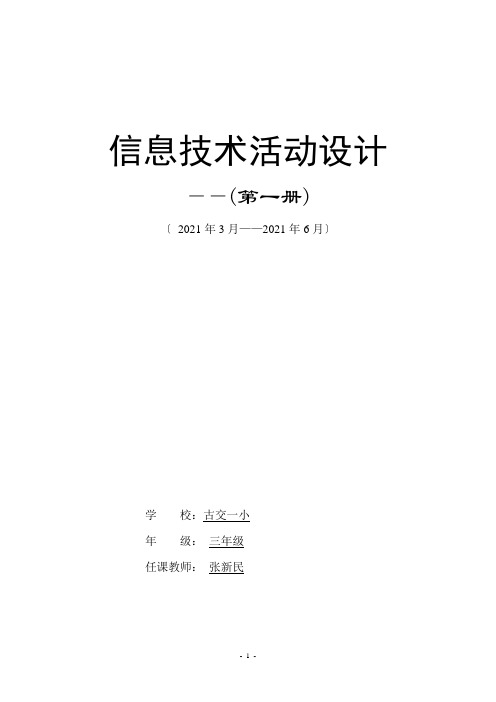
信息技术活动设计——(第一册)〔2021年3月——2021年6月〕学校:古交一小年级:三年级任课教师:张新民本册教材分析这套?信息技术?(小学版)教材,是根据新课程标准的精神和新一轮课程改革的理念以及信息技术开展的趋势编写的。
教材以培养学生的信息素养为总体目标,在知识与技能方面,要求学生初步了解信息与信息技术的概念,了解计算机是信息处理的强大工具,初步掌握在网络环境下,进行信息的采集、存储、传递、加工和输出的技能,同时要求学生从小就要注意到信息社会的相关道德法规和社会责任;在过程和方法方面,注重以学生为主体,教师为主导的原那么,为学生的自主学习、探究学习、合作学习和创新学习设置了良好的环境,鼓励学生在“任务驱动〞之下,发现问题,探究方法,反复实践,直至获取成功,从而扎实地构建起自己的知识体系;在情感和价值观方面,力求从小学生的兴趣和情感需求出发,用活动的形式展开教学,在活动的开始不仅提出教学任务,而且以故事和童话的方式引入相关的教学情境,以“跟我来〞的形式逐步解决教学中的重点和难点,在完成任务后,以积极的评价形式鼓励学生不断进取。
总之,本套教材最终的目的是将学生的全面素质教育融人到信息技术教材中,以培养出符合时代要求的建设者和接班人。
本套?信息技术?(小学版)教材共3册,每册30课时。
第一册供三年级使用。
第一单元,进入信息王国,2课时;第二单元,亲密接触Windows,13课时;第三单元,魔力画室,15课时。
课程表小课题在多媒体与网络环境下“启发——探究——活动式训练课型的教学途径,到达以下研究目标:第一、研究多媒体与网络环境下教学资源的开发的平台架构与开发过程。
第二、归纳“在多媒体与网络环境下‘启发——探究——活动式训练课型’〞实施方法和根本原那么。
第三、探究网络环境下“多媒体辅助教学‘启发——探究——活动式训练课型’〞的课堂教学模式。
第四、论证“在多媒体与网络环境下‘启发——探究——活动式训练课型’〞的实际作用。
三年级信息技术上册 巧用绘图工具课件 冀教版

谢谢观赏
You made my day!
我们,还在路上……
冀教版三年级信息技术上册
巧用绘图工具
教学目标:
1. 了解绘图工具栏各按钮的名称与功能。 2. 掌握简单图形、特殊图形的绘制与编辑。 3. 掌握图形中加入文本、编辑图中的文本。 4. 掌握复杂图形的组合。
学生会即日起诚招:
电视主持人2名 宣传委员3名
欢迎同学们踊跃报名。
要点回顾 1、在括号内填入下列各部分的名称
(绘制特殊形2、借助SHIFT键,可绘制出特殊角度的直 线、正方形、圆等。 借助绘图工具栏。
3、图形的组合的两种方法
借助shift与右键功能。
把绘图工具栏上图标放在文本中
总结
通过本节课的学习,能够熟练绘图工具的 使用。
• 1、谁要是自己还没有发展培养和教育好,他就不能发展培养和教育别人。2022年2月10日星期四下午12时43分56秒12:43:5622.2.10 • 2、一年之计,莫如树谷;十年之计,莫如树木;终身之计,莫如树人。2022年2月下午12时43分22.2.1012:43February 10, 2022 • 3、提出一个问题往往比解决一个更重要。因为解决问题也许仅是一个数学上或实验上的技能而已,而提出新的问题,却需要有创造性的想像力,
- 1、下载文档前请自行甄别文档内容的完整性,平台不提供额外的编辑、内容补充、找答案等附加服务。
- 2、"仅部分预览"的文档,不可在线预览部分如存在完整性等问题,可反馈申请退款(可完整预览的文档不适用该条件!)。
- 3、如文档侵犯您的权益,请联系客服反馈,我们会尽快为您处理(人工客服工作时间:9:00-18:30)。
3.1画图工具真齐全
教学目标:
知识与技能:
1.使学生懂得Windows 系统中自带一个画图软件。
2.掌握画图软件的进入与退出,并熟悉画图软件窗口的组成。
3.熟练掌握窗口中各部分的操作要领。
4. 通过运用直线和曲线工具画大树,河流,大山等。
过程与方法:通过练习公路,群山,波浪等,使学生进一步熟练掌握画笔软件各部分的操作要领。
情感态度价值观:提高学生的审美能力,培养学生对画图软件的兴趣,同时激发学生对进修电脑的兴趣。
教学重点和难点:
重点:绘图软件的操作与应用。
难点:曲线工具的运用。
讲授过程
一、新课导入
看两张图片,好看吗?他们是怎样画出来的?
其实一张是电脑画的,一张是手画的,你能看出哪张是电脑画的,哪张是手画的?一起说话:“画图”软件是windows操作系统中所附的绘图软件,它可以绘制简笔画、水粉画、插图或贺年片等。
也可以绘制比
较庞大的艺术图案;既可以在空白的画稿上作画,也可以修改其他已有的画稿。
这节课我们就来进修画图软件的操作与运用。
二、新课讲授
1、启动“画图”软件:解说并演示启动“画图”软件的要领与操作步骤。
A.单击“开始”按键,打开“开始”菜单;
B.将鼠标指向“开始”菜单下的“程序”选项,打开“程序”菜单。
C.将鼠标指向“程序”菜单中的附件选项,打开“附件”菜单。
D.用鼠标单击“附件”菜单下的“画图”选项,启动“画图”软件。
2.解说并演示画图软件的窗口组成:
(1)标题栏:它包含了画笔的标题和软件名。
(2)菜单栏:有六个下拉式菜单。
(3)工具箱:有很多绘图工具,绘画时任选一项工具。
(4)样式区:线宽框:改变每个工具的线条宽度
⑸颜料盒:左面是绘画时的前景色和背景色的显示框,右边有28种颜色供选择
⑹滚动条:上、下、左、右移动绘图区域。
(7)绘图区:在该区作图、绘画。
3.解说绘画工具的选择和应用:(边解说边演示)(1)剪切工具:裁剪工具:它可以定义形状自由的剪切块。
(2)选定工具:它可以定义一个矩形剪切块。
(3)橡皮:可以擦除图面中不想要的部分。
(4)涂色工具:用前景色对封闭区填充。
⑸取色工具:它是用一个图形的颜色填别的的封闭图形区域。
⑹铅笔:可以在绘图区内任意画线,
(7)板刷:与铅笔工具相似,只是板刷工具状况有12种,使绘图更为富厚。
(8)喷枪:该工具与前两种工具的功能近似,它们留下的痕迹的不同是由鼠标的拖动速度决定的,速度越们慢,斑点越密。
⑼文字:文字工具可以写字。
⑽直线:它可以画直线、程度线、铅直线。
(11)曲线:它可以画单弯头曲线、双弯头曲线。
(12)矩形:可以画空心方框或空心矩形。
⒀多边形:可以画一些多边形图形。
(14)扁圆:可以画一些铅直或程度的扁环形。
(15)圆角矩形:可以画一些圆角方框。
4.实例:画大树(范图演示)
直线工具:画地平面,画树干。
曲线工具:画树冠。
画直线和任意曲线(1)讲授画直线
下图是一条直线,若要在屏幕上画出来。
我们可以单击工具。
这时指针变成“+”形状。
然后在画图区选择一点。
按下左键,这一点就是直线的起始点,再拖动至另一点。
放开左键,这一点就是直线的终点。
于是一条直线就画出来了。
------------------------- (特效:按SHIFT键可以画最直的线条。
)用画直线
(2)讲授画曲线下图是一条曲线,这条曲线是用工具箱中的什么画出来的。
这类画曲线的要领是:单击工具箱中的,然后在画图区选择一点并按下左键,作为曲线的起点再拖动到一点,放开左键,一条曲线就画出来了。
因为用画出来的是用意曲线,再加上拖动时又不易节制曲线的形状,是以,画图时较少施用它。
用画任意曲线。
(3)讲授画曲线单击后先在画图区内按下照画直线的要领画出一条直线,然后,将指针指向直线的某一位置,再拖动直线,使直线弯曲,调整曲线的形状,直至对劲为上止。
教师示范画线,工具箱中的画线工具画出底下的图形。
(1)在选用直线工具和曲线工具时,工具箱底儿部
的工具状况选择器中呈现了如上图所示的几条粗细不同的线条,供我们选择。
(2)请你分别选择工具箱状况选择器中粗细不同的线条,在计算机上画出直线或曲线。
并想想,这些个线条有作用?
5.作品保存到磁盘退出:(解说并演示)解说:选择"文件"菜单下的"保存"号令, 将所绘制的图画保存在磁盘上。
退出画图:
a. 单击画图窗口右侧的关闭按键;
b.单击菜单中“文件”选项中的“退出”;屏幕弹出对话框;
c.单击【是(Y)选项,保存当前窗口中的图形并退出画图软件;
d.单击【否(N)选项,不保存图形,退出画图软件;
e.单击【取消选项,取消退出操作,继续施用画图软件。
6.操练:选择"文件"菜单下的"新建", 打开一个空白的绘图窗口,绘制大树的简笔画。
三、学生练习
四、小结
你有什么收获?
板书设计:
第一课画图工具真齐全启动“画图”软件:
认识窗口直线工具曲线工具
退出“画图”软件:。
